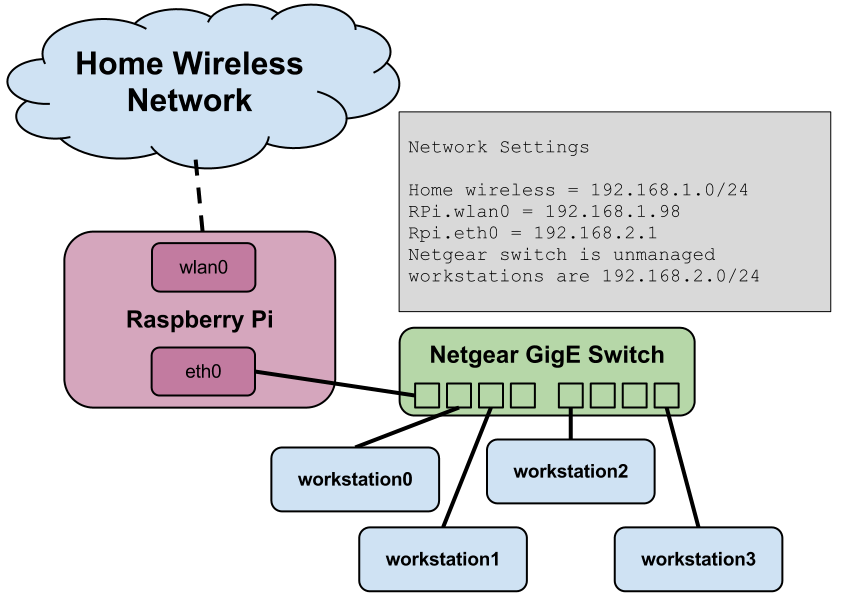Este repositorio contiene un "role" creado a modo de prueba de concepto para aprender Ansible.
Este "role" permite crear un pseudo router que enlaza una conexión a internet via Wifi hacia la conexión cableada de la Raspberry Pi.
Un caso de uso en el que este "role" puede ser util es posibilitar la conexión a internet a dispositivos que no dispongan de conexión Wifi y no se tenga una toma de red cableada cerca. Un ejemplo podría ser un Televisor SmartTV (sin wifi) o una Playstation 2 :).
La idea original y en la que está basado este "role" proviene de la web, glennklockwood.com, donde explican su caso de uso concreto:
Para hacer funcionar este role necesitaremos:
- Raspberry Pi. (Probado con Raspberry Pi 1 B+). (Alimentación, HDMI...)
- Raspbian recien instalado y con acceso SSH.
- Adaptador Wifi USB (Que sea compatible con Raspberry Pi). Ejemplo en Amazon.
- PC con Ansible y GIT conectados a la misma Red que la Raspberry Pi.
Existen muchos manuales por internet y no nos vamos a parar a explicarlo de nuevo. Simplemente enumero los pasos que se deberían de dar:
- Insertar SD en un PC.
- Desmontar las particiones de la SD que pudiera tener.
- Volcado de la imagen de Rasbian, previamente descargada, a la tarjeta de memoria. En un PC con linux sería algo así:
$ sudo dd bs=1M if=RUTA_DE_RASPBIAN.img of=RUTA_DE_TARJETA_SD - Creación de fichero
sshen partición boot de la tarjeta SD. (*) Solo a partir de la versión Jessie.
Inserción de la tarjeta SD en la Raspberry Pi y encendido de la misma. Una vez arranque deberemos averiguar con que IP se ha conectado. (Conectada por cable de Red al router).
Existen diversas formas de averiguar la IP de la Raspberry Pi:
- Si está conectada a un monitor, se ve en la propia pantalla.
- Si disponemos de un pc con linux podemos ejecutar un
nmappara ver que dispositivos tienen el puerto 22 abierto en nuestra red. - Acceder a la configuración del Router y ver la tabla DHCP.
Una vez obtenida la dirección IP la apuntamos para el siguiente apartado.
Debemos clonarnos este repositorio Git. Si habéis llegado hasta aquí, no hace falta que profundicemos mucho.
git clone https://github.com/angelbarrera92/ansible-rpi-wireless2wired.git
cd ansible-rpi-wireless2wired
Una vez clonado y estando dentro del directorio descargado, editaremos el fichero hosts del repositorio sustituyendo la IP que está escrita por la IP de nuestra Raspberry Pi.
Si la IP de la Raspberry Pi es: 192.168.1.34, el fichero hosts deberá quedar algo así
[rpis]
192.168.1.34
Falta editar los parámetros, variables, del playbook. Editamos el playbook.yaml y nos fijamos en el apartado vars:
vars:
LOCAL_IFACE: eth0
LOCAL_ADDRESS: 192.168.2.1
LOCAL_NETMASK: 255.255.255.0
LOCAL_NETWORK: 192.168.2.0
LOCAL_GATEWAY: 192.168.2.1
LOCAL_BROADCAST: 192.168.2.255
INET_IFACE: wlan0
INET_ADDRESS: 192.168.1.101
INET_NETMASK: 255.255.255.0
INET_NETWORK: 192.168.1.0
INET_GATEWAY: 192.168.1.1
INET_BROADCAST: 192.168.1.255
WIFI_SSID:
WIFI_PASSWORD:
Tendremos que rellenar los datos de INET_IFACE con los correspondientes a como tengamos configurada la Red por la que sale a Internet así como el SSID y la contraseña de la red Wifi.
Con esto editado, ya tenemos todo listo
Ya tenemos todo listo para enviar el "role" a la Raspberry Pi. Para ello:
ansible-playbook playbook.yaml -i hosts --ask-pass --become -c paramiko
Nos pedirá la contraseña de conexión ssh: raspberry Pulsamos intro y esperamos a que se apague la Raspberry Pi. La próxima vez que la encendamos, ya podemos usar como punto de acceso por cable de Red. Solo tendremos que configurar el dispositivo con la configuración correcta conectandolo con el cable de Red desde la Raspberry Pi hasta nuestro dispositivo (como un router).
IP: 192.168.2.XXX (XXX diferente de 1)
Gateway: 192.168.2.1
Mask: 255.255.255.0
DNS: 8.8.8.8
Este tutorial se ha realizado a modo de auto aprendizaje. No se ha probado en profundidad, solo se ha probado que es funcional. Tampoco se ha probado con otras distribuciones de Raspberry Pi ni con los modelos superiores de la misma. Se ha realizado la prueba partiendo de una instalación limpia de Raspbian Jessie. Seguro que hay alguien que ha eliminado el usuario pi (por seguridad) o ha cambiado la contraseña por defecto o bien ha deshabilitado ssh, deberá adaptar este manual a sus necesidades...